この記事は、アレクサで起床時に音楽を流して照明をONにする方法について記載しています。
アレクサで目覚ましを設定する方法はアラームと定型アクションがあるのですが、それぞれでできることとその設定方法を説明します。
起きるタイミングで照明をONにすることで、きっと二度寝する確率を減らせますよ。
こんなお悩みをお持ちの方はいませんか?
私もスマホを目覚ましとして使っていましたが、アラームをOFFにしてからの二度寝の常習犯。
本当は朝の時間を有効活用したいのに布団の中でモゾモゾ、なかなか出られません。
そんな状況を改善するために、アレクサを使って音に加えて同時に照明をつけて部屋を明るくするようにしてみました。
下記の日経ビジネスの記事によると、ブルーライトは可視光線の中で最も波長が短く強いエネルギーを持っているので、浴びることにより効果的に目覚めることができるとのこと。

本当は照明よりも10倍以上明るい日光を浴びる方が良いのですが、カーテンを開けるために起きられるなら二度寝なんてしないし、そもそも冬の早朝は太陽が出ていないですよね。
アレクサを使って起床のタイミングで音楽を流しながら照明もONするようにして3ヶ月くらい経ったのですが、だいたい8割くらいの確率で二度寝しなくなりました。
やっぱり急にまぶしくなると寝続けられないのでした。
というわけで、本記事では目覚ましとしてアレクサで音楽を流す方法と照明をつける方法を説明します。
ところで、残り2割の二度寝してしまった日は前日が忙し過ぎたり飲み過ぎた後が多かったようで、頭から布団をかぶって明るさから逃げていました…。
スッキリ起きるためには目覚ましの工夫に合わせて、やっぱり体調管理も大事ですね。
アレクサで目覚ましを設定する方法
指定した時刻にアレクサで音楽を流す方法は以下の2つがあります。
- アラームを使う
- 定型アクションを使う
アラームと定型アクションはできることが少し違うので、やりたいことができる方を選びます。
それぞれできることを下の表に整理してみました。
| できること | アラーム | 定型アクション | 備考 |
|---|---|---|---|
| 曜日指定 | ◯ | ◯ | |
| 日付指定 | ◯ | × | |
| 時刻指定 | ◯ | ◯ | |
| 曲選択 | ◯ | ◯ | 好きな曲を設定するのが難しい |
| アラーム専用音量 | ◯ | × | |
| アラーム音量を徐々に 大きくする | ◯ | × | |
| アラーム再生時間設定 | × | ◯ | アラームの場合は止めるまで鳴り続ける |
| アラームが鳴る前に徐々に 照明を明るくする | △ | △ | できる照明とそうでないものがある |
| 明るさ設定 | △ | △ | 同上 |
| 好きなタイミングで 照明をつける | × | ◯ | |
| 定型アクションの実行 | ◯ | ◯ | アラームは停止後のみ定型アクションを 実行できる |
私の場合は、アラームでシーリングライトをつけるように設定しても点灯できなかったので、定型アクションを使っています。
アラームの方が専用に音量調整できたり徐々に音を大きくできるので、本当はこっちを使いたかったのですが照明がつかないため断念。
本記事ではアラームと定型アクションの両方で目覚ましを設定する方法を記載します。
アラームで目覚ましを設定する方法
アラームの設定方法です。
まず、アレクサアプリの「アラーム・タイマー」の設定画面を開きます。
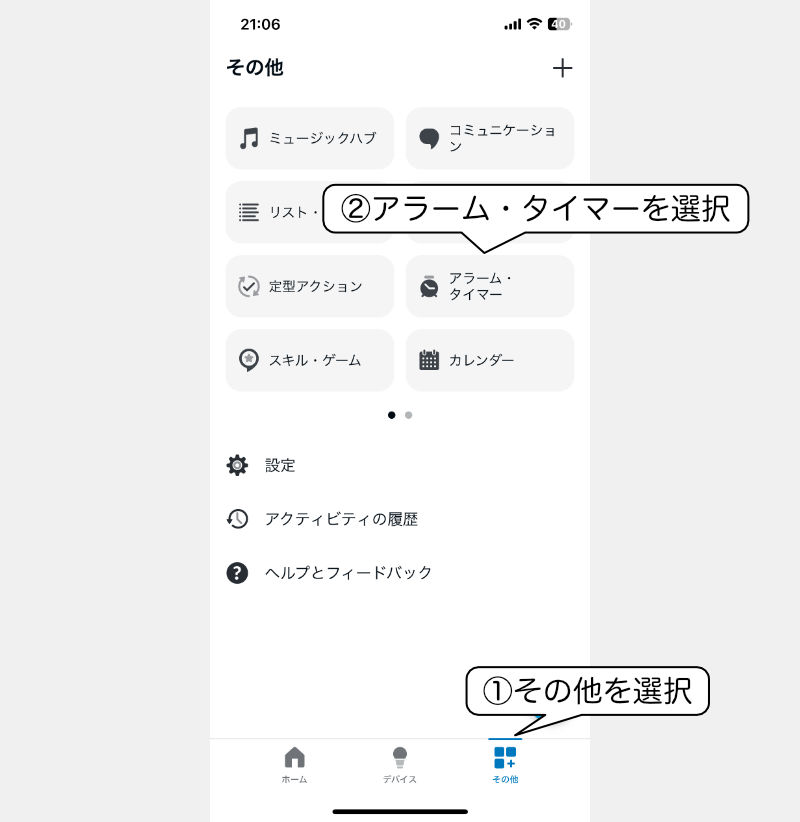
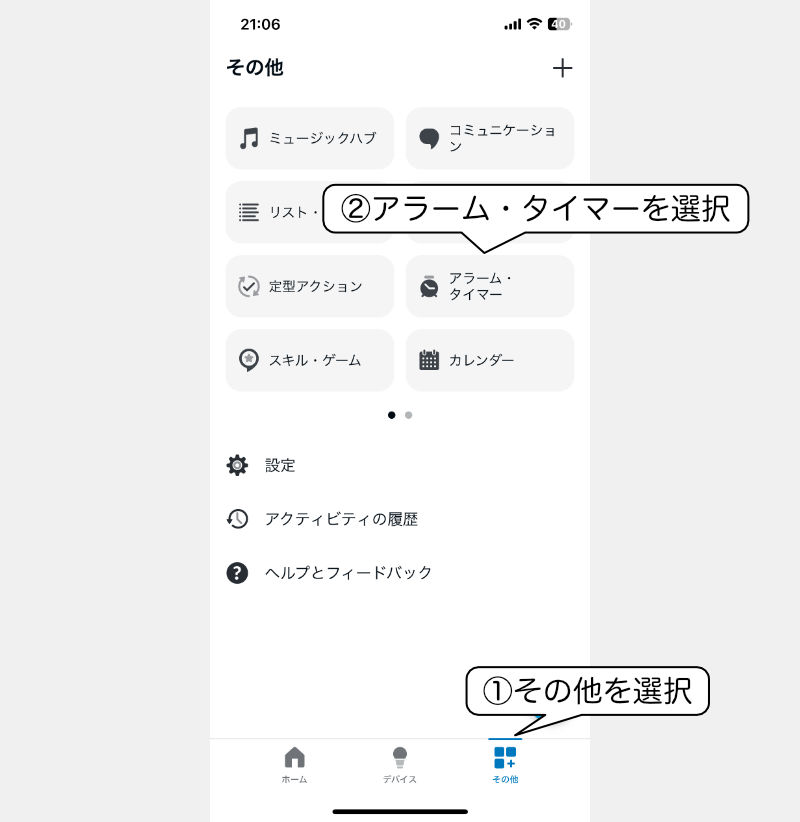
次に「アラームを追加」ではなく下の方にある「設定」をタップして、アラームの全体的な設定をします。
ここではアラームを鳴らしたいEchoを選択してください。
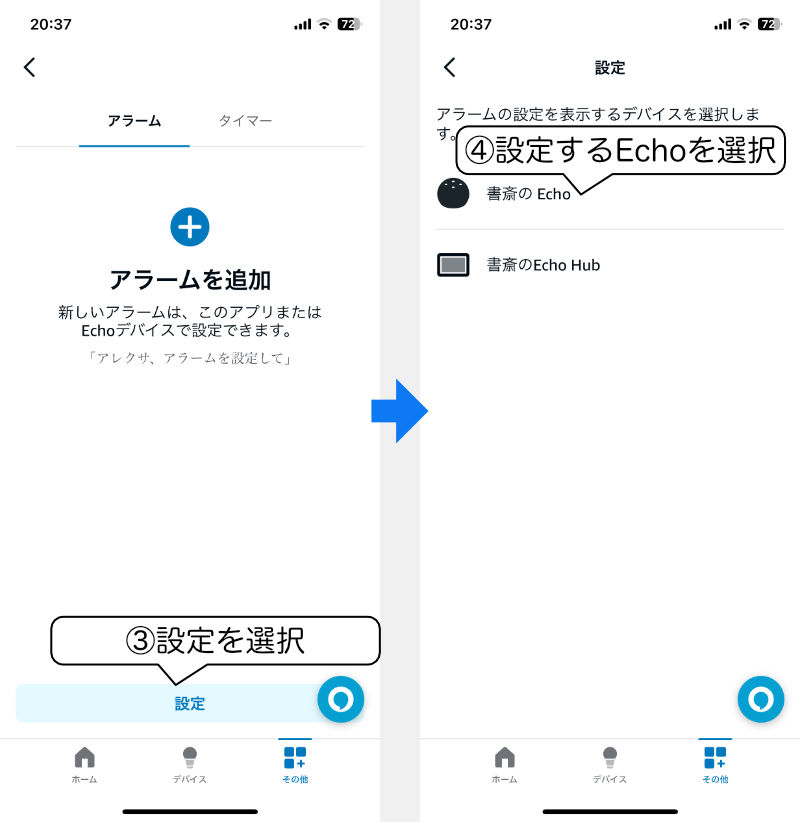
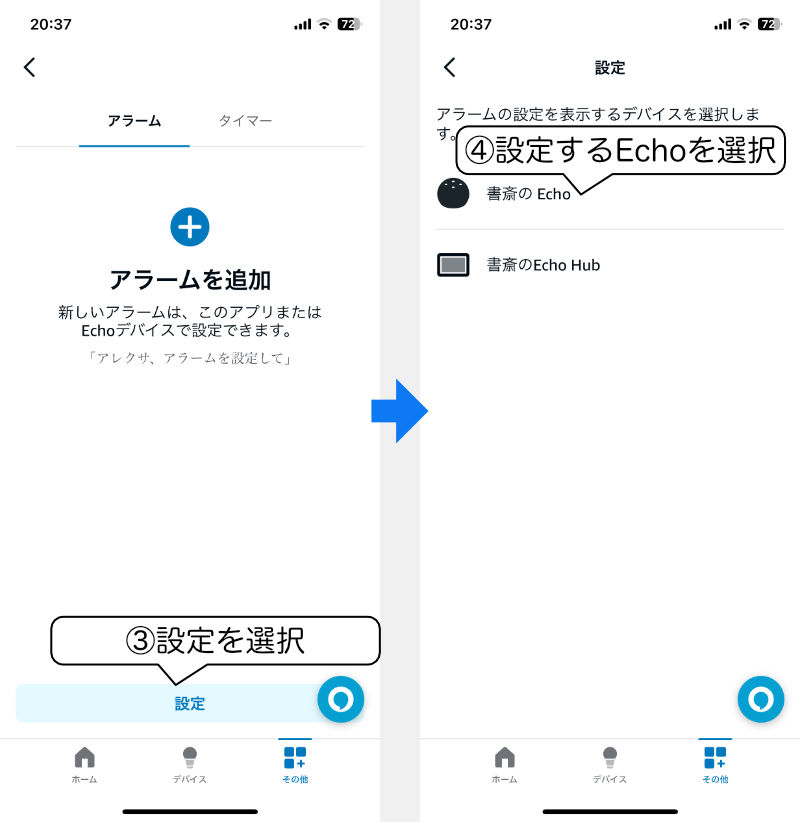
設定画面が表示されるので、それぞれの項目を設定してきます。
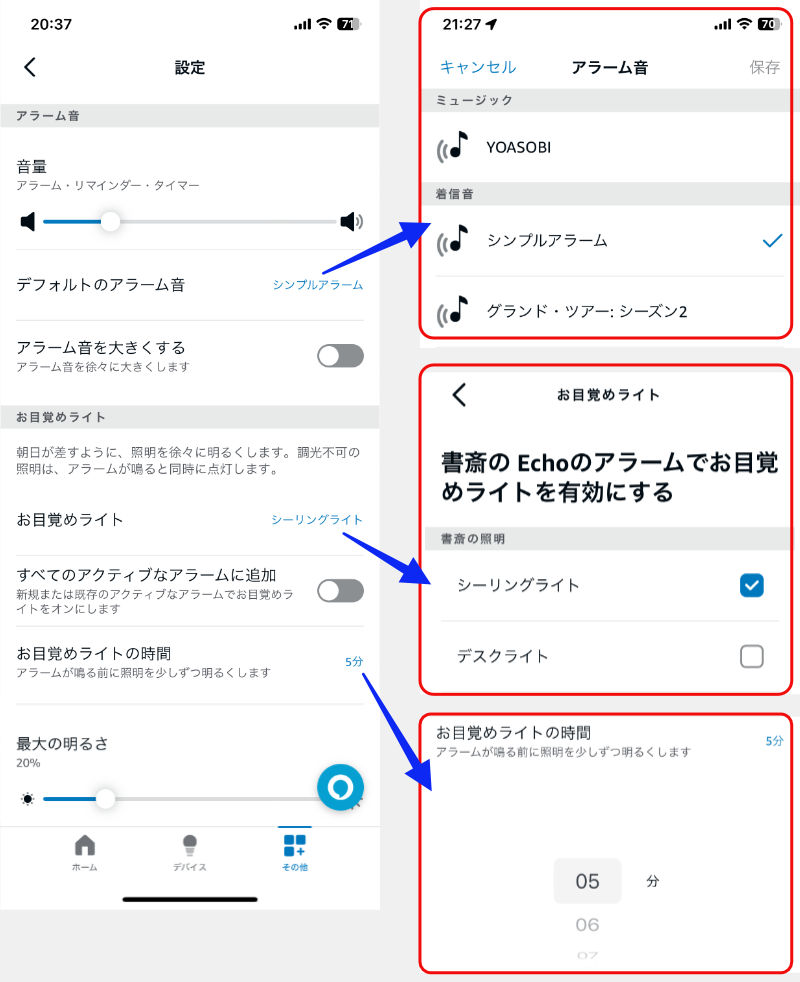
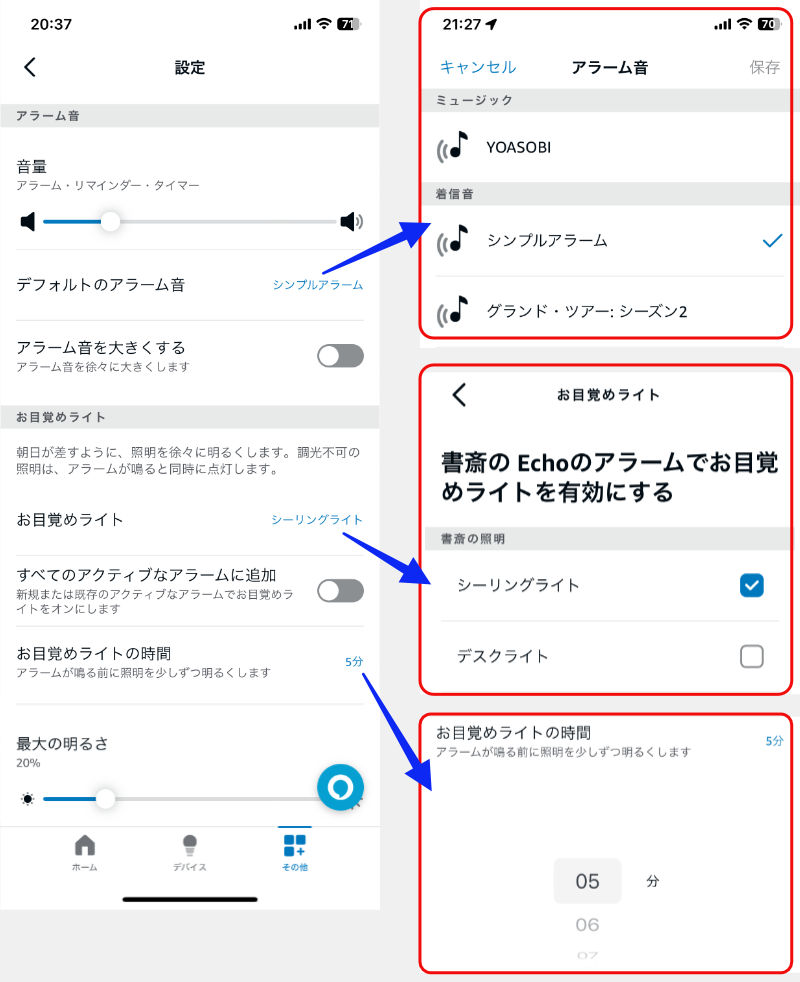
設定項目の概要は以下のとおりです。自分好みに設定しましょう。
- 音量
ニュースなどの通常時の読み上げ音量とは別に、アラーム専用の音量を設定できる。
- デフォルトのアラーム音
デフォルトのアラーム音を設定する。
個々のアラーム設定画面で鳴らす音を変えられる。
- アラーム音を大きくする
アラーム音を徐々に大きくする設定。
定型アクションでは設定できないアラームだけの設定項目。
- お目覚めライト
アラーム起動時に点灯する照明を選択する。複数選択可。
- すべてのアクティブなアラームに追加
すべてのアラーム設定でお目覚めライトをデフォルトでON状態にする。
個々のアラーム設定でもON/OFFの切り替えができる。
- お目覚めライトの時間
アラームが鳴る前から少しずつ照明が明るくなっていく時間を設定する。
*私の使っている照明器具はうまく動かなかった。
- 最大の明るさ
明るさ設定できる照明器具はここで設定した明るさで点灯する。
ここからは個々のアラームの設定方法です。
「アラームを追加」の上にある「⊕」をタップすると設定画面が切り替わります。
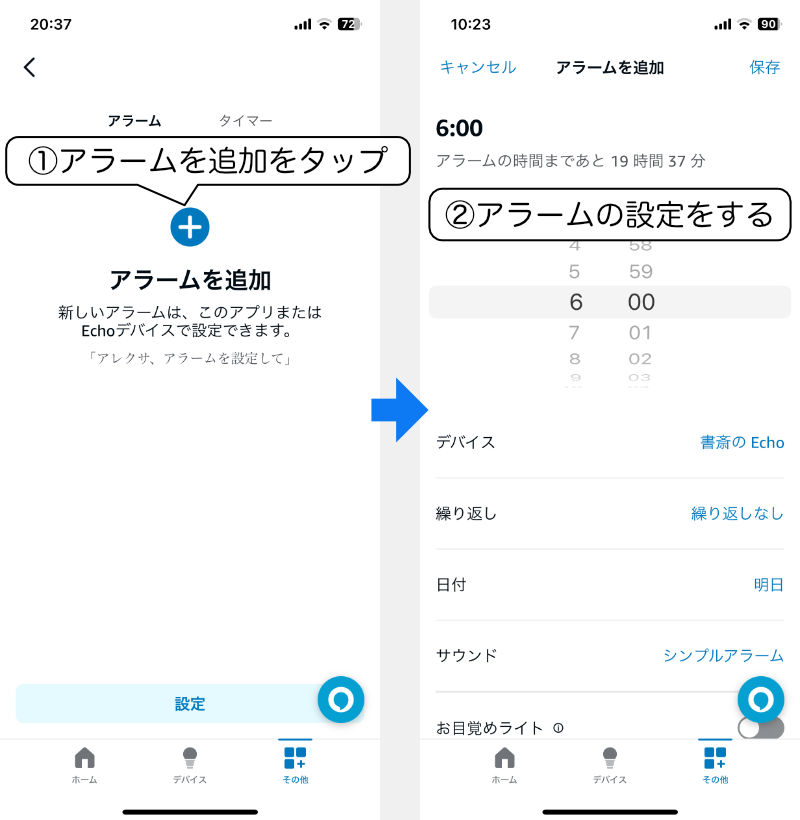
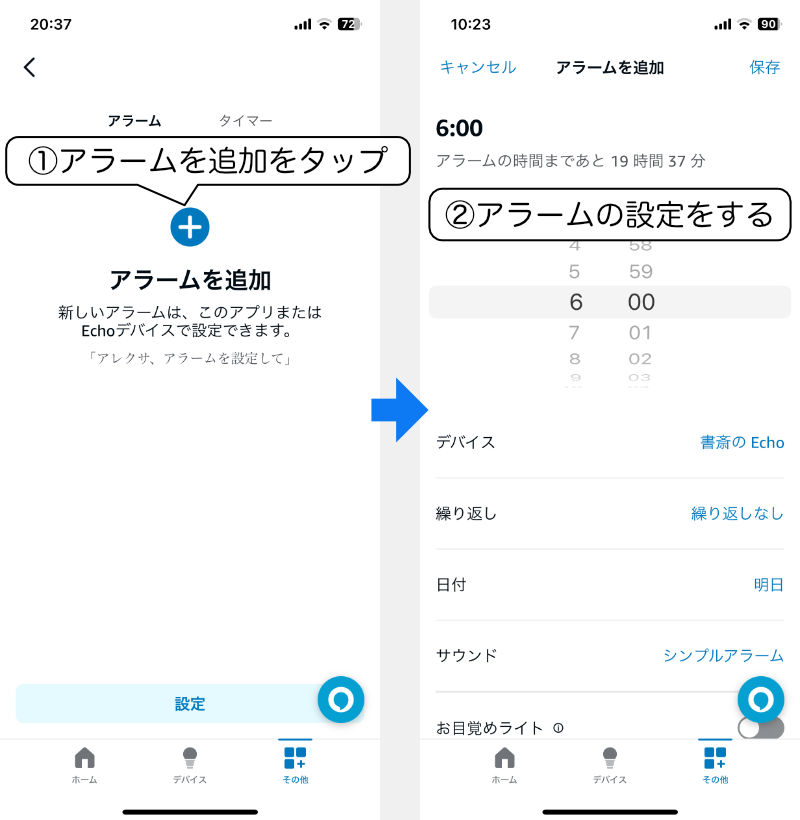
必要な項目を設定していきます。
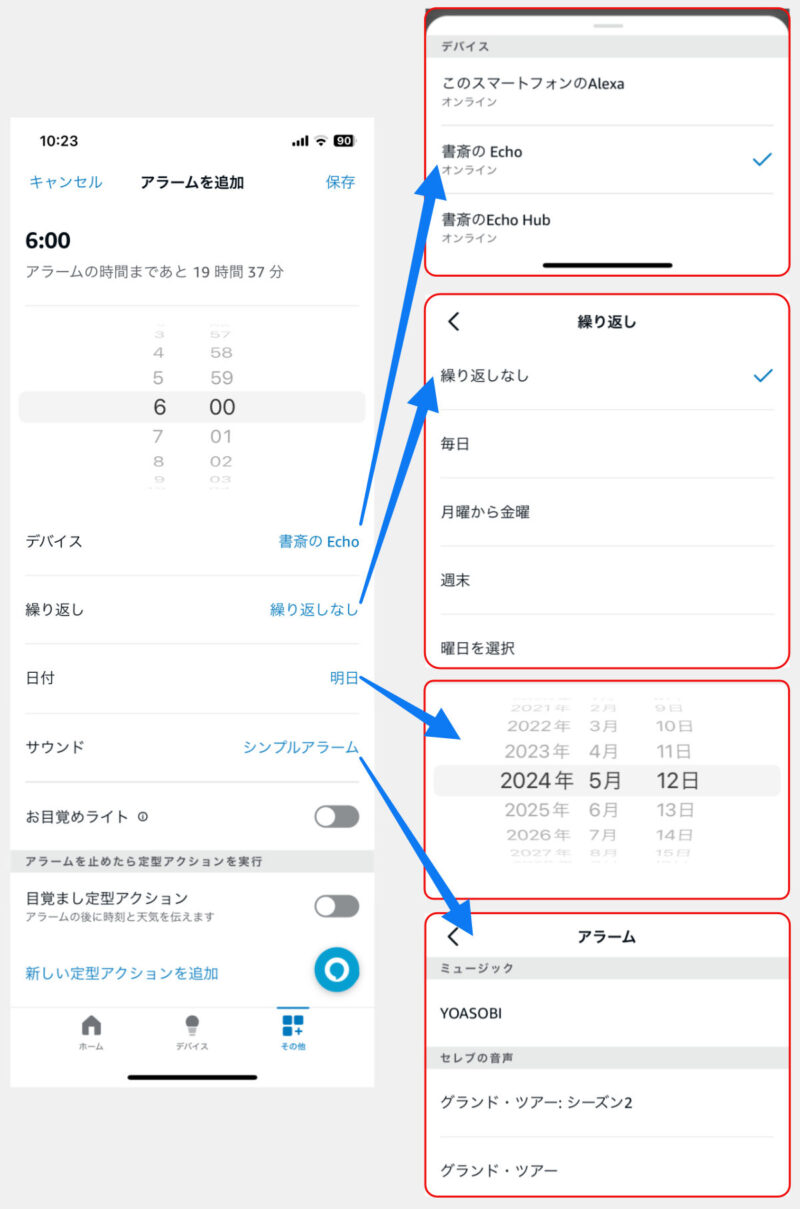
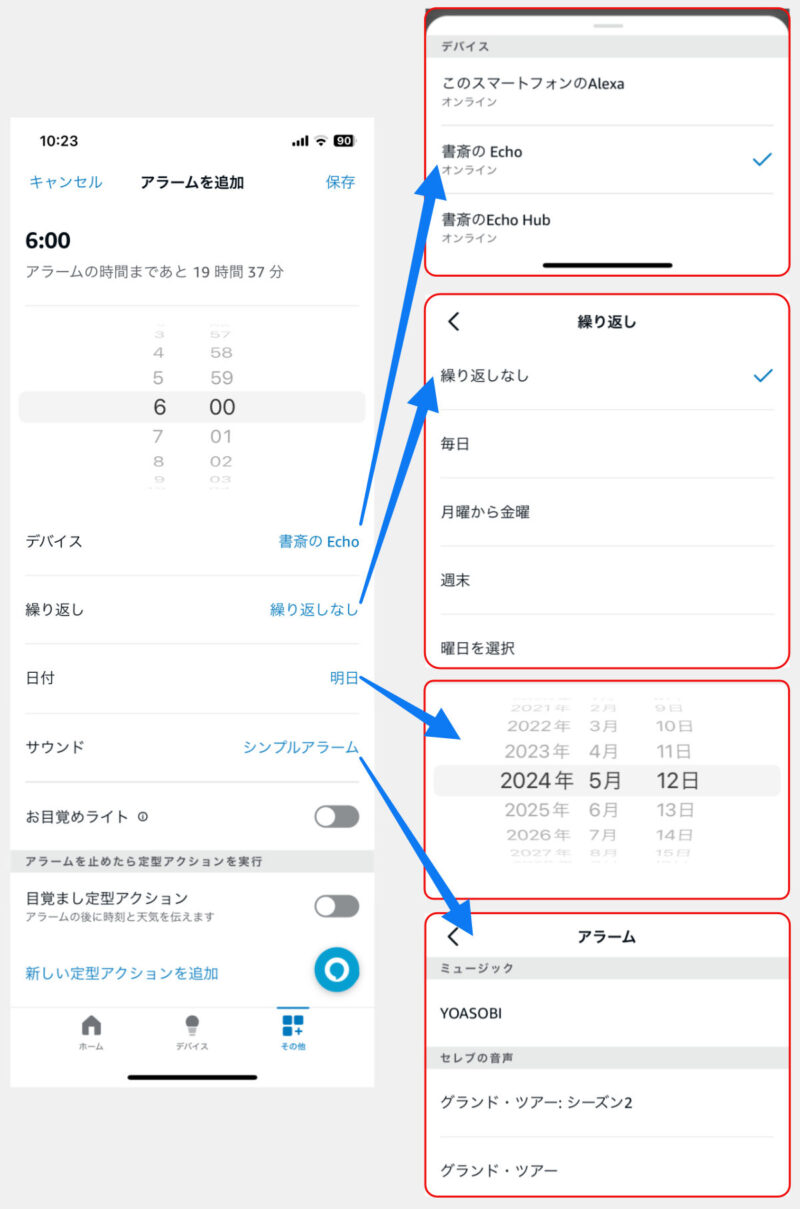
設定項目の概要は以下のとおりなので、ここもお好みで設定しましょう。
- 時刻
アラームを鳴らしたい時刻を設定する。
- デバイス
アラームを鳴らしたいEchoを選択する。
- 繰り返し
毎日アラームを鳴らすなどの繰り返し設定をする。
- 日付
繰り返さない場合は、アラームを鳴らす日付を設定する。
繰り返し設定した場合は、この設定項目は表示されない。
- サウンド
アラームとして鳴らしたい音を設定する。
- お目覚めライト
起床時に照明をつけたい場合はONにする。
アラーム追加する前に設定した内容に従って照明が点灯する。
- 目覚まし定型アクション
アラームを止めた後に動く定型アクションの設定をする。
デフォルトでは時刻と天気を教えてくれる。
「新しい定型アクションを追加」から自由に定型アクションを設定することもできる。
これでアラームを使った目覚ましの設定は終わりです。
自室の照明はアレクサ非対応なのでSwitchBotのハブ2を使ってアレクサと連携しているのですが、お目覚めライトをONにしても点灯してくれませんでした。
定型アクションで目覚ましを設定する方法
定型アクションで目覚ましを設定する方法です。
今度はアレクサアプリの「定型アクション」の設定画面を開きます。
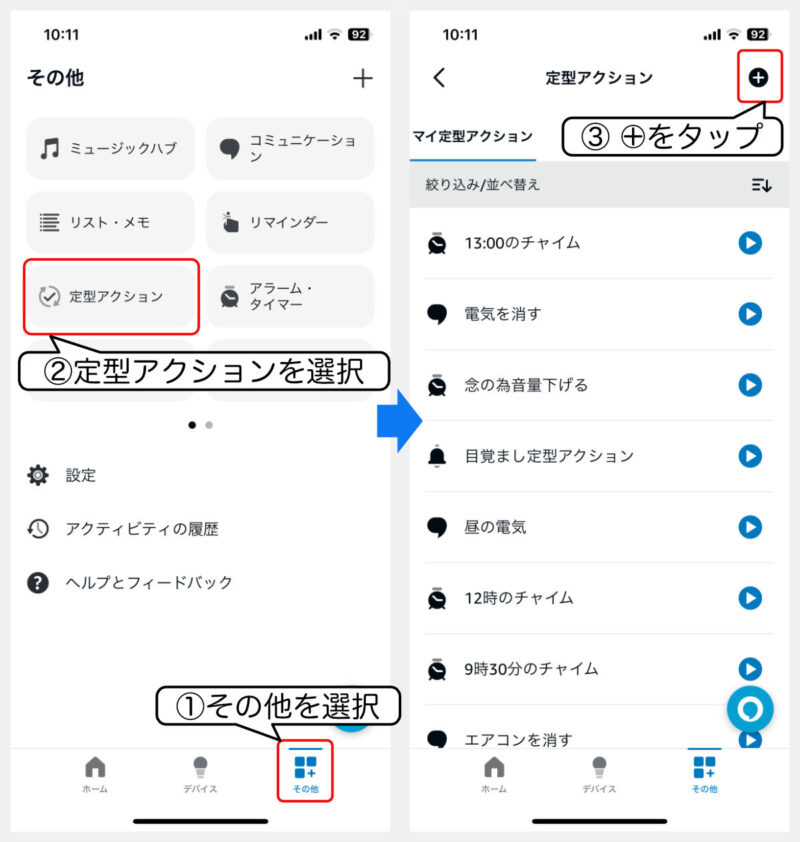
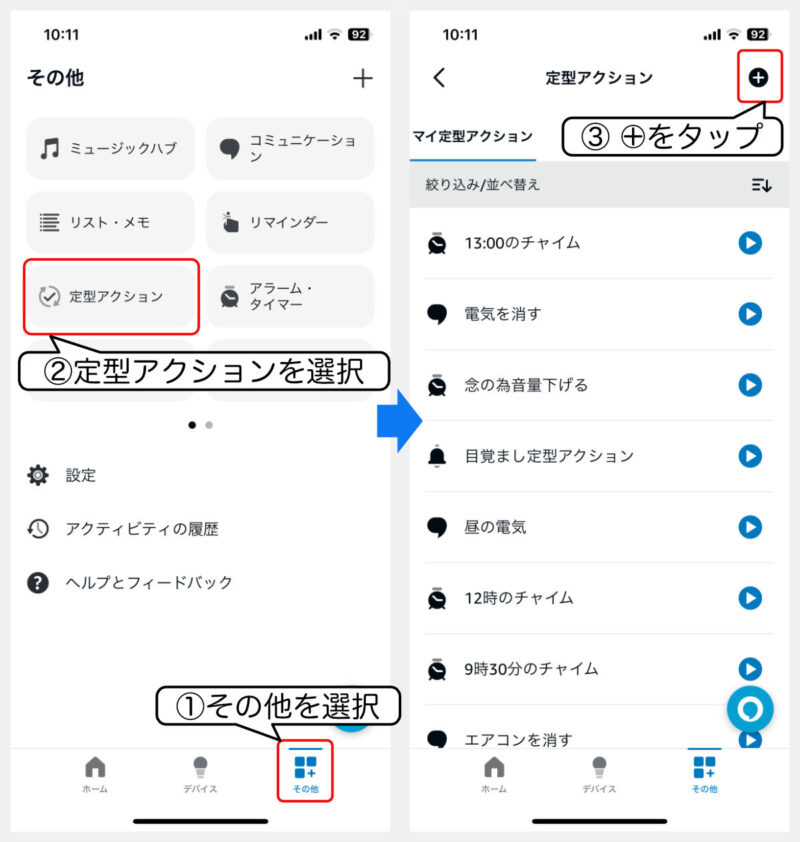
「実行条件を追加」をタップして、「スケジュール」を選択。
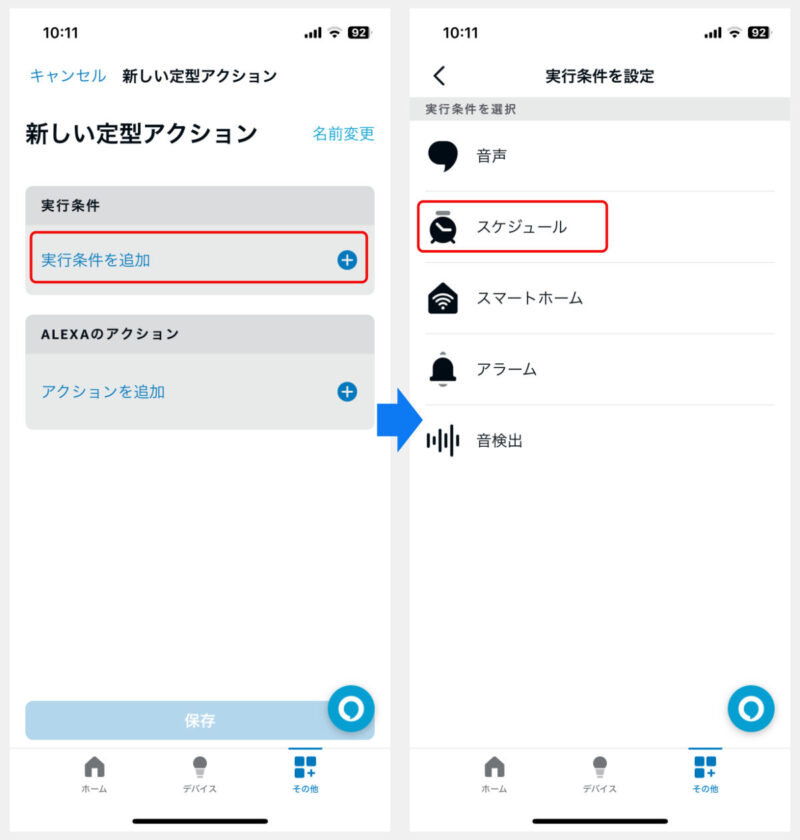
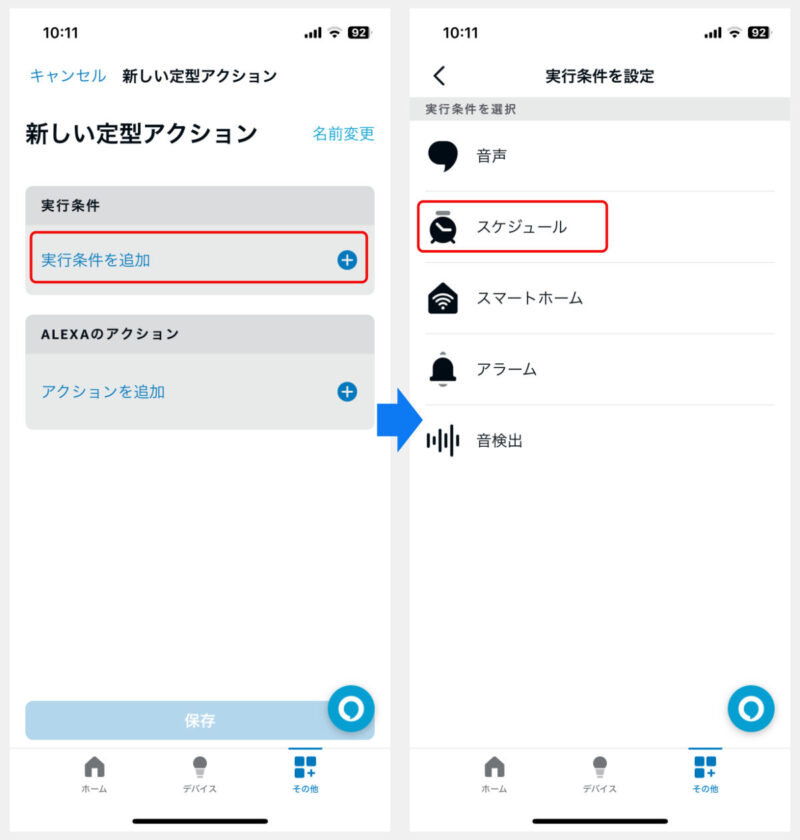
「繰り返し」と「時刻」の設定をする。
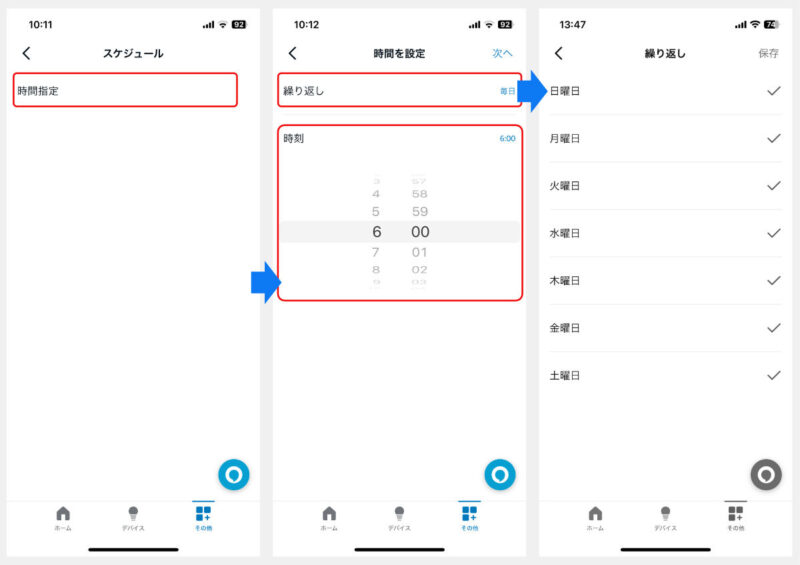
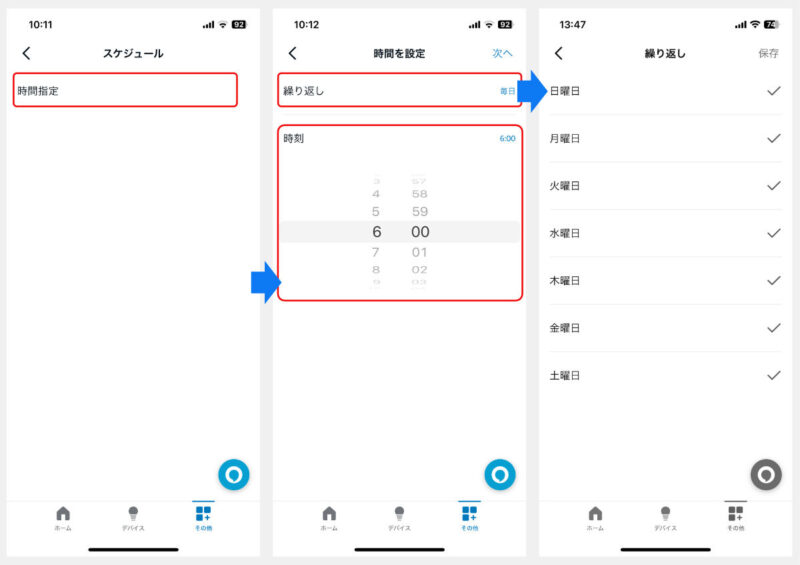
アラームを鳴らす時刻を設定したので、次はアクションを追加します。
まずは照明を点ける設定を、その後に音を鳴らす設定です。
「アクションの追加」→「スマートホーム」→「照明」の順に選択。
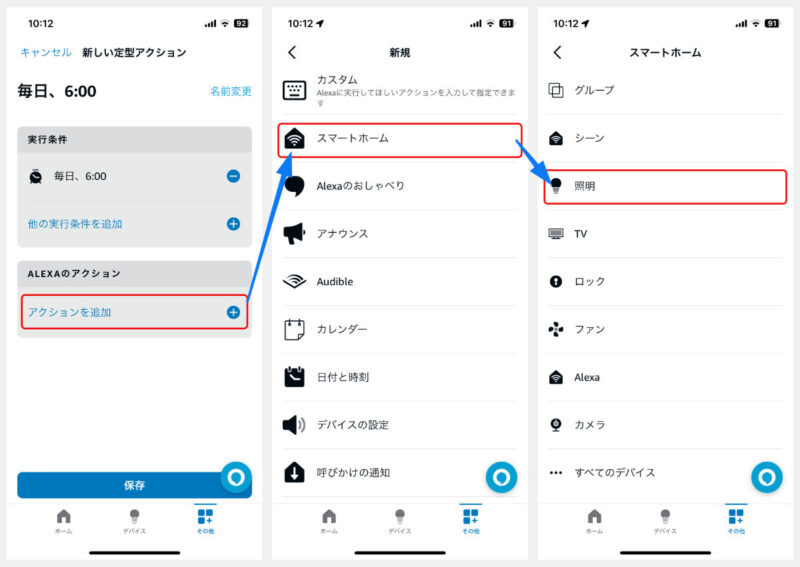
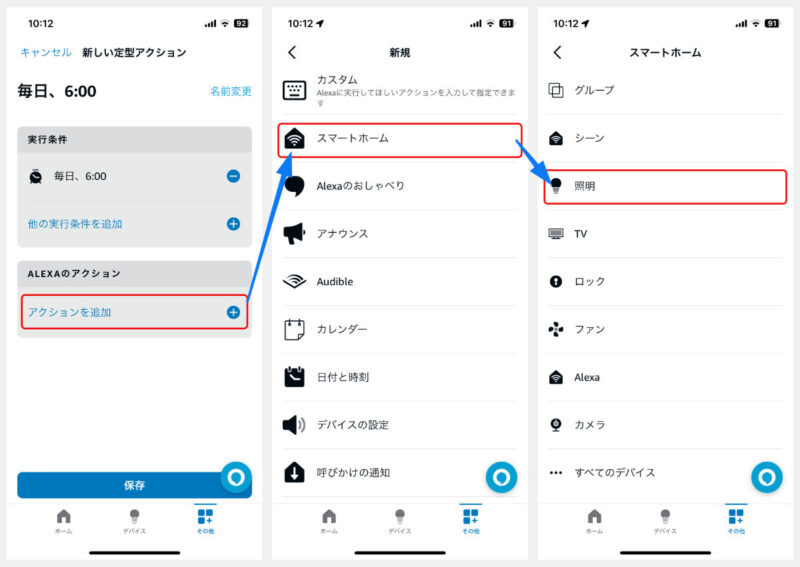
点灯したい照明を選んだら「次へ」をタップして、詳細の設定をしたら再度「次へ」をタップ。
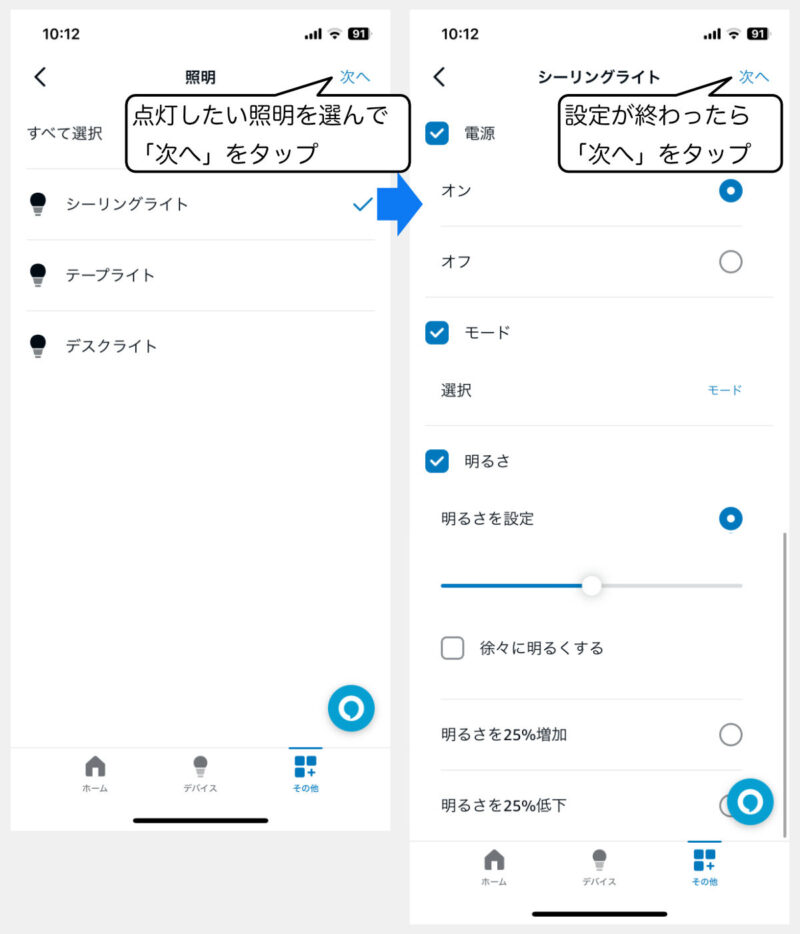
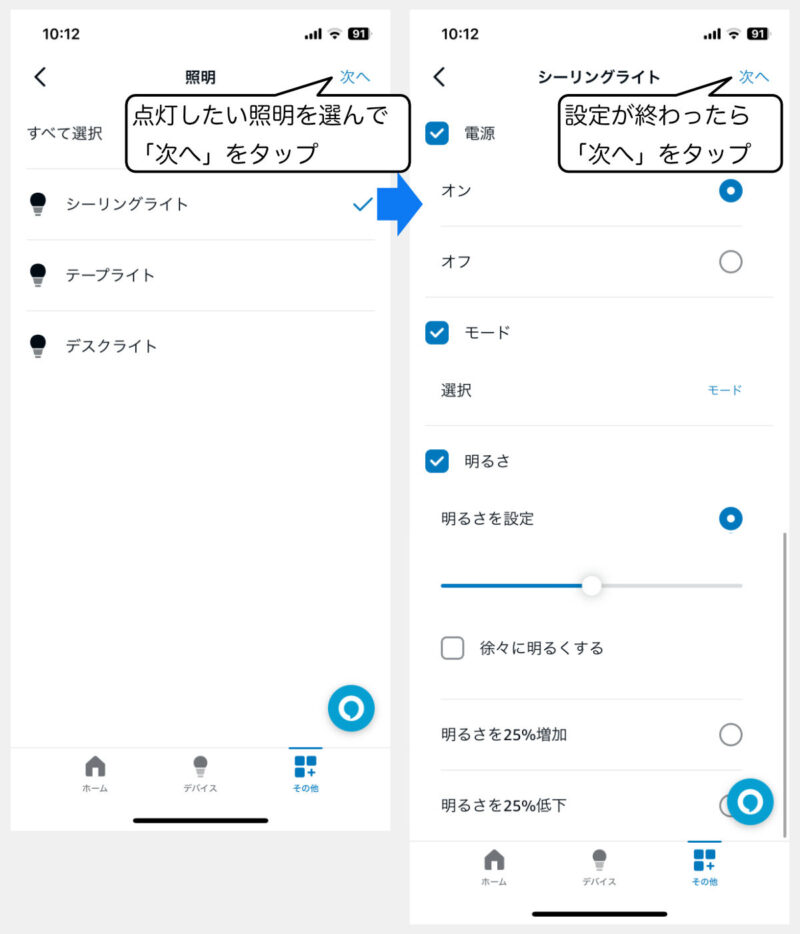
自室のシーリングライトはアレクサ向けのモードや明るさ設定機能がないので設定しても何も起きず、機能するのは電源ON/OFFだけです。
次に音を鳴らす設定をします。
ここでは音楽を流したいので、「他のアクションを追加」→「ミュージック・ポッドキャスト」の順にタップ。
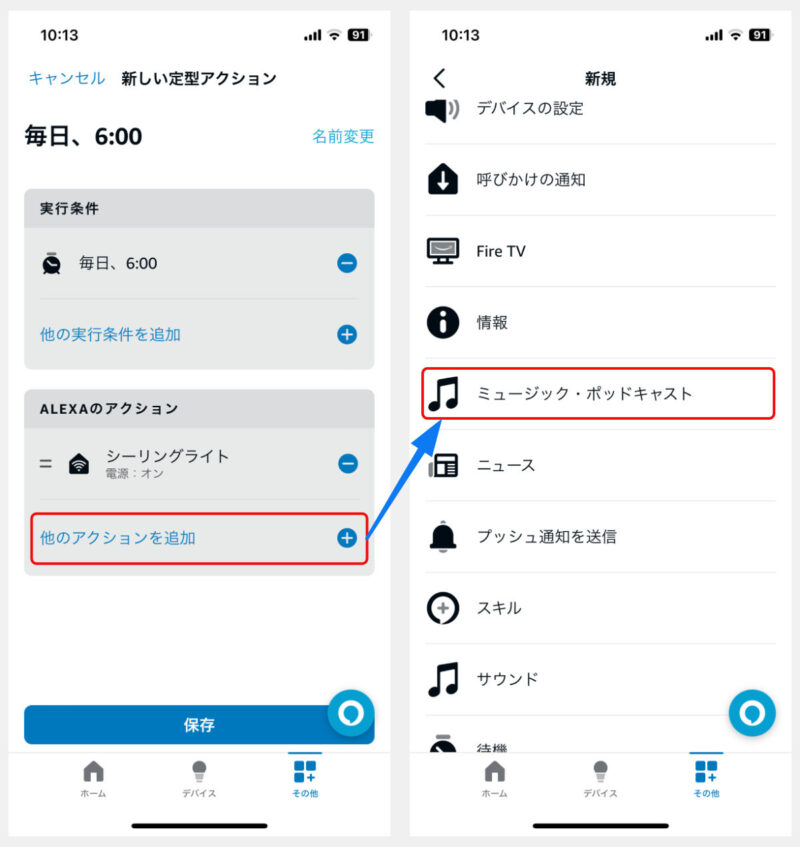
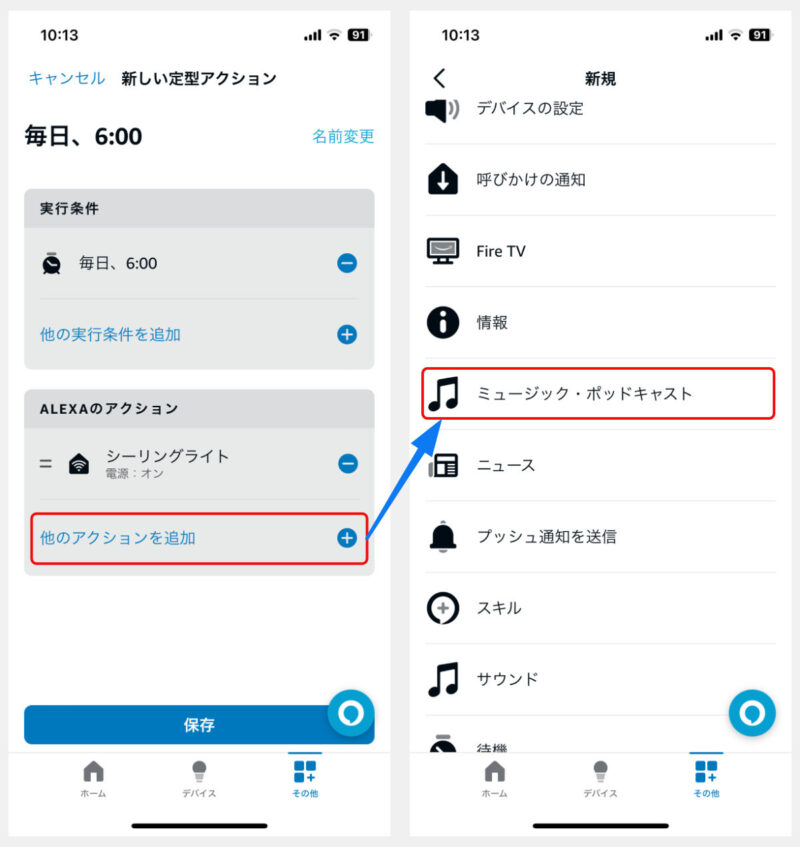
必要な設定をしたら「次へ」をタップして、設定が正しく入っていることを確認する。


3番目の設定はアラームを鳴らすEchoの選択です。
「+デバイスを選択」→「使用するEcho」の順にタップして、使用するデバイスが選んだEchoになっていることを確認します。
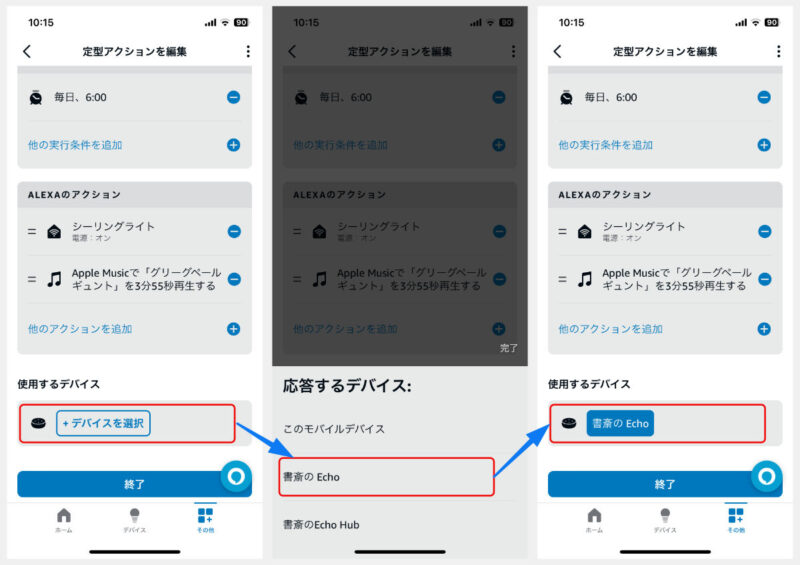
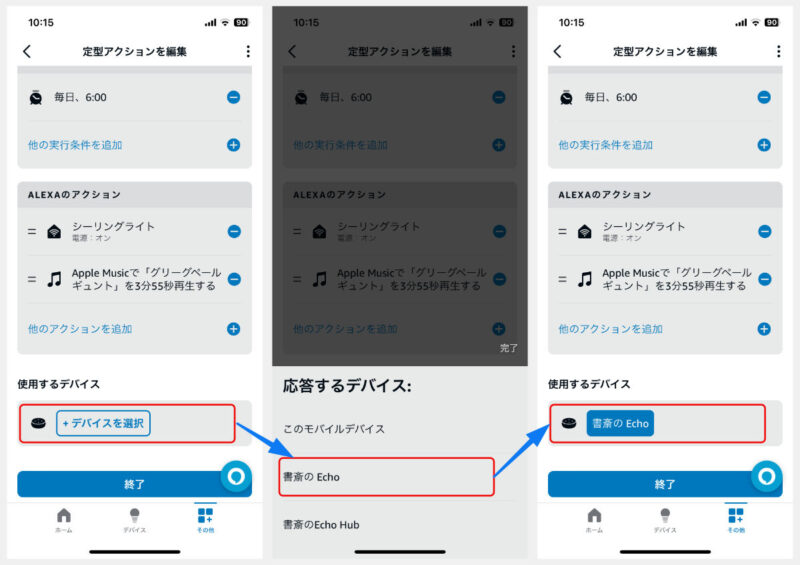
最後に定型アクション名を修正して作業完了です。
「名前変更」をタップして定型アクション名を変更、「次へ」をタップ。
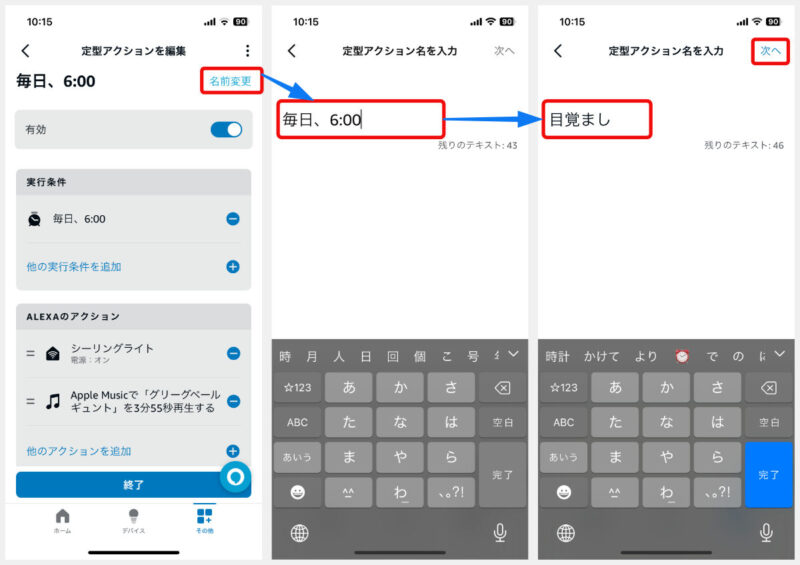
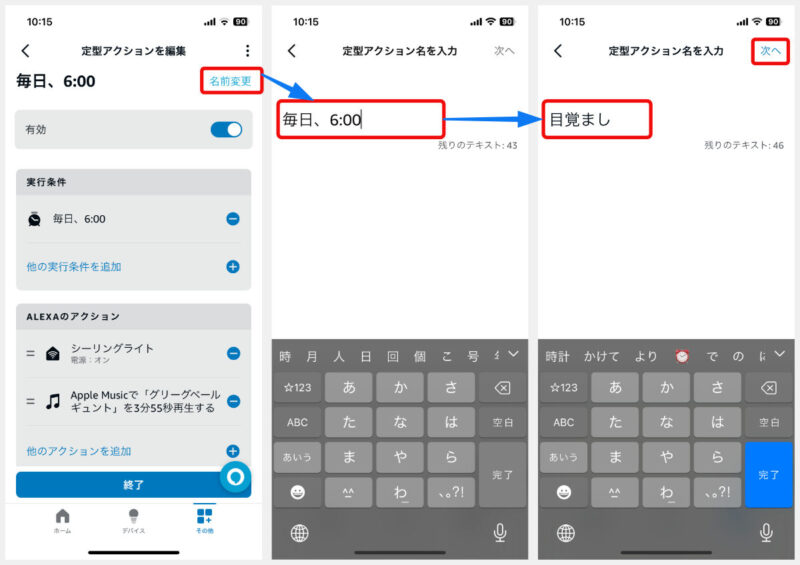
設定内容を最終確認して問題なければ「終了」をタップ。
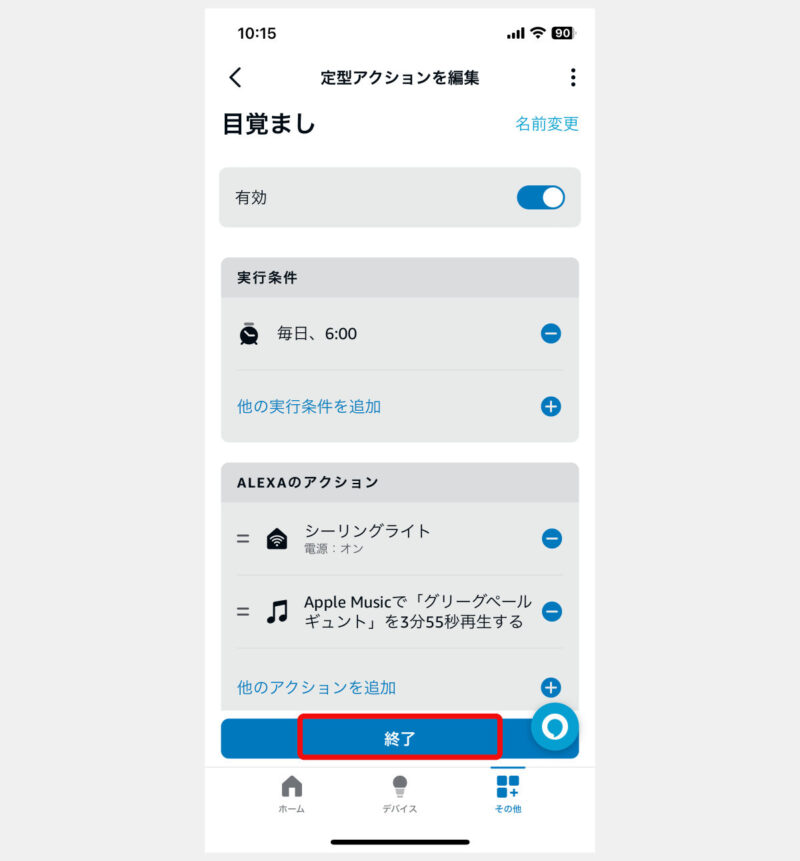
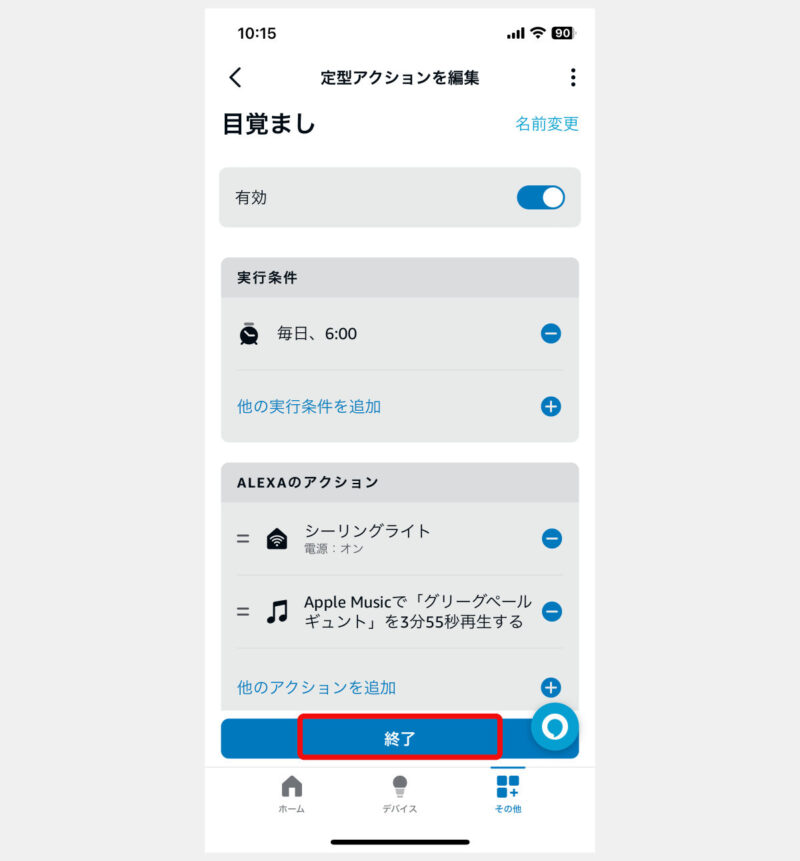
設定はこれでおしまいです。
お疲れ様でした。
好きな音楽をアラーム音にする方法
アレクサのアラームで好きな音楽を流したい場合、設定の仕方にちょっとクセがあってアレクサアプリだけでは設定できません。
というわけでアラームで好きな音楽を流せるように設定する方法について解説します。
アラームの場合
初期状態ではアラームのサウンドを選択しても、下の図のように「YOASOBI」など表示されていないハズです。
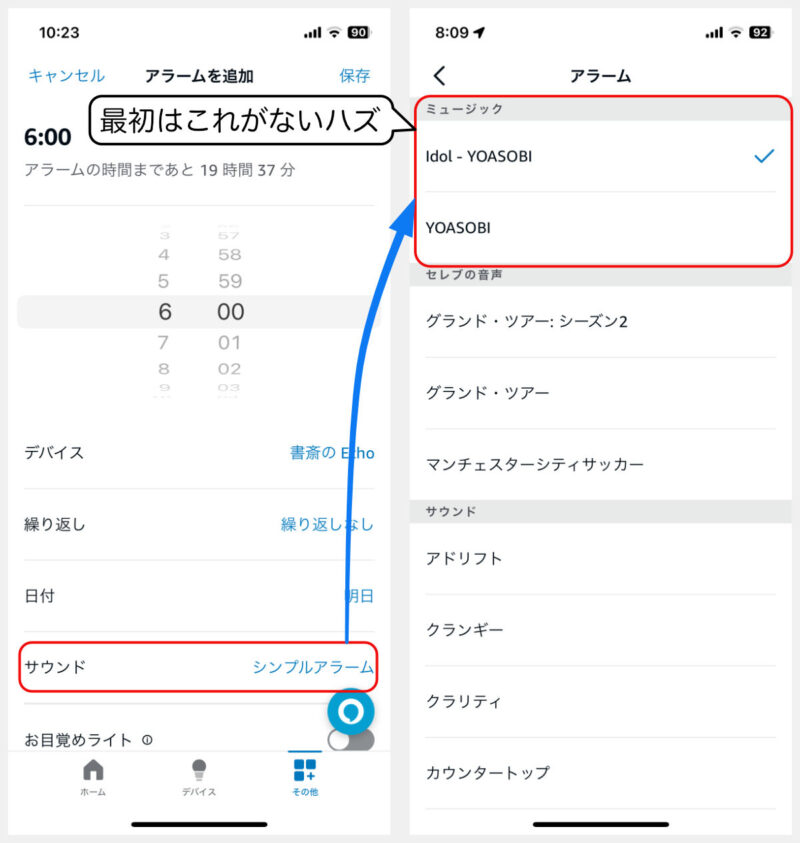
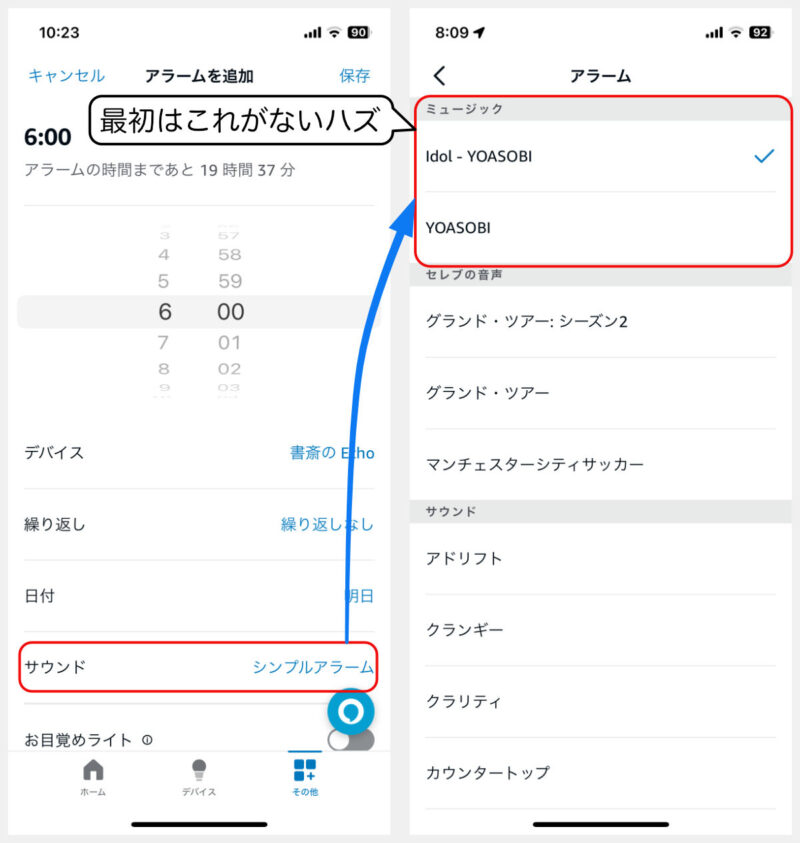
これを表示させるためには、「アレクサ、6時にYOASOBIのアイドルでアラームを設定して」と話しかけて、音声でアラームを設定する必要があります。
YOASOBIのアイドルでアラームを設定してとお願いしたら、英語版のアイドルが流れてきました。
日本語版を流す方法はわかりませんでした…。
定型アクションの場合
参考までに定型アクションで好きな音楽を流す設定方法も記載しますが、やっぱり曲を指定をするのは難しいです。
定型アクションで音を鳴らす設定をしていますが、そこで「アイドル YOASOBI」と入力してもYOASOBIの曲がランダムで再生されるだけでした。
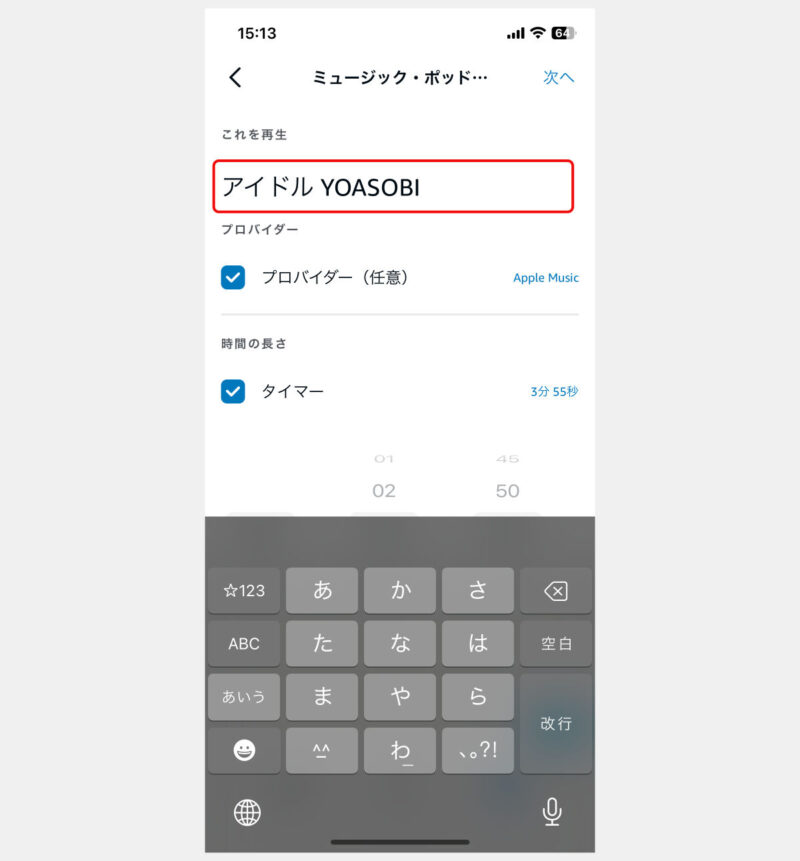
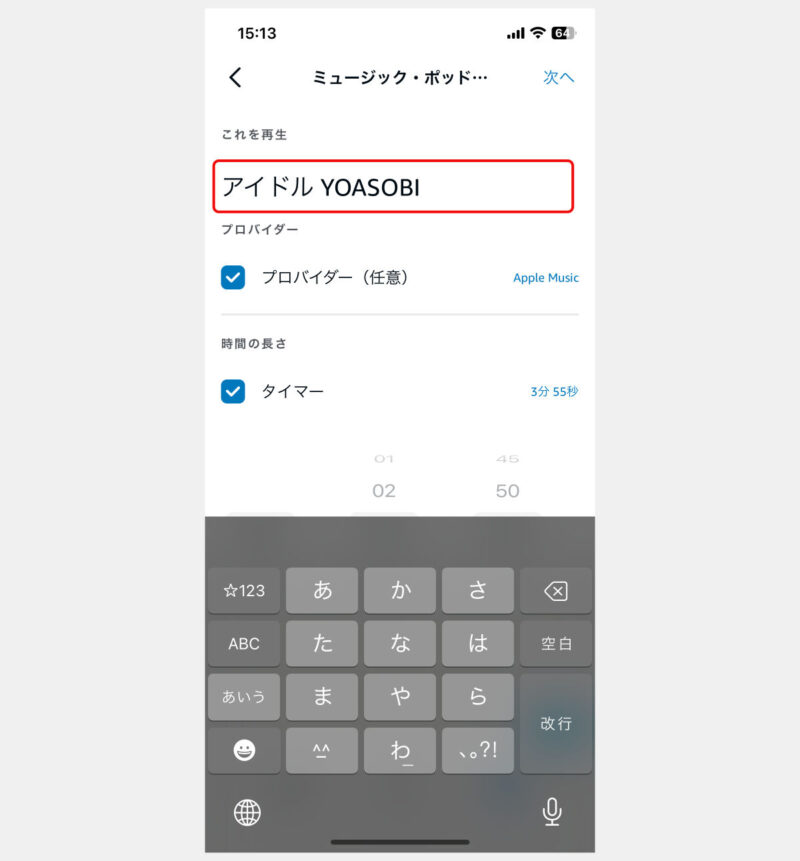
狙った曲を再生する設定がわかりません…。
Amazon Music Unlimitedに加入していればできるかも?
追記:
狙った曲を再生する方法がわかりました。再生したい曲にプレイリストを指定すれば大丈夫です。
詳細は下記の記事を参考にしてしてください。


参考:アレクサ非対応の照明を点灯するために必要なこと
スマートリモコンを使ってアレクサ非対応の照明を操作できるようにします。
詳細は下記の記事に記載しましたので参考にしてみてください。


まとめ
音に加えて照明を使うことによって8割くらいは二度寝しなくなりましたが、アレクサで好きな音楽を流すのが難しいのが困りどころ。
もしかしたら、Amazon Music Unlimited を使えば好きな音楽を流せる可能性はあるのですが、契約していないので試せず…。
どうしても好きな音楽を流したい場合はスマホで、照明をONにするのはアレクサというように役割分担した方がいいかもしれません。
私は運良くペールギュントの朝を設定できたので、アレクサで音楽を流しています。



コメント